Halaman isolir merupakan sebuah halaman web yang menampilkan sebuah informasi bahwa layanan internet tidak dapat digunakan karena telat melakukan pembayaran. Agar layanan internet dapat digunakan kembali, pelanggan PPPoE diharuskan melakukan pembayaran, nah pada tutorial kali akan menjelaskan bagaiaman cara membuat halaman ISOLIR bagi pelanggan PPPoE.
Pada tutorial kali ini melanjutkan tutorial sebelumnya yang berjudul Membuat Server PPPOE Untuk Pelanggan Bulanan, pata tutorial tersebut dijelaskan cara membuat user Profile untuk pelanggan PPPoE dan Pelanggan yang telah Expire, dengan menggunakan script dan scheduler pelanggan PPPoE akan secara otomatis terputus/disconnected koneksi internetnya telat melakukan pembayaran.
Sebagai gambaran pada konfigurasi untuk membuat halaman isolir saya menggunakan Web Proxy Mikrotik, kemudian disediakan IP Pool untuk pelanggan Expire : 10.10.10.2-10.10.10.254. Kemudian IP tersebut akan di redirect ke port web Proxy Mikrotik dengan menggunakan NAT.
Tutorial ini cocok bagi teman-teman yang menggunakan sistem PPPoE dengan pelanggan bulanan, dimana ketika pelanggan PPPoE yang terisolir akan menampilkan halaman pemberitahuan seperti gambar dibawah ini:
Sebagai contoh bisa mendownload halaman isolir disini: Download Halaman Isolir
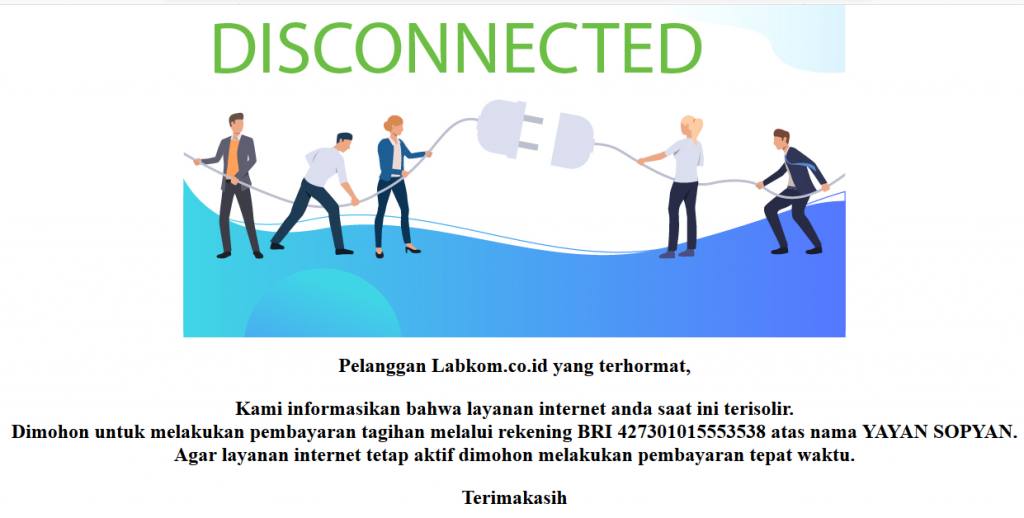
Untuk membuat halaman isolir bagi pelanggan PPPoE aktifkan dulu Web Proxy Mikrotik, ke menu IP–>Web Proxy.
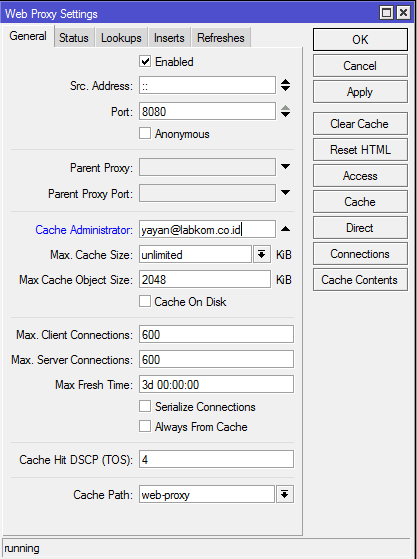
Tambahkan NAT untuk meredirect koneksi dari IP Pool pelanggan Expire ke port web proxy 8080
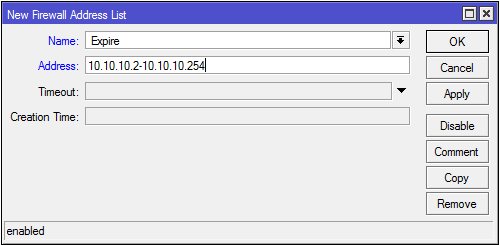
/ip firewall nat add chain=dstnat action=redirect to-ports=8080 protocol=tcp src-address-list=Expire dst-port=80,443
Tambahkan access web proxy
/ip proxy access add action=allow dst-port=8080 src-address=10.10.10.0/24 add action=deny dst-host=!labkom.co.id redirect-to=192.168.5.1:8080 src-address=10.10.10.0/24 add action=deny dst-port=8080 redirect-to=google.com src-address=192.168.5.0/24 add action=deny dst-port=8080 redirect-to=google.com src-address=192.168.2.0/24 add action=deny
Saya memiliki IP Client hotspot 192.168.5.0/24 dan IP Client PPPoE 192.168.2.0/24, apabila client tersebut mengakses webroxy maka akan di redirect ke google.com. Rule ini hanya opsi saja
add action=deny dst-port=8080 redirect-to=google.com src-address=192.168.5.0/24
add action=deny dst-port=8080 redirect-to=google.com src-address=192.168.2.0/24
Kemudian rule add action=deny bertujuan apabila jika ada IP Selain IP Client yang sudah di tambahkan di src Address mengakses webproxy maka koneksinya akan ditolak, jadi hanya IP tertentu saja yang dapat mengakses webproxy.
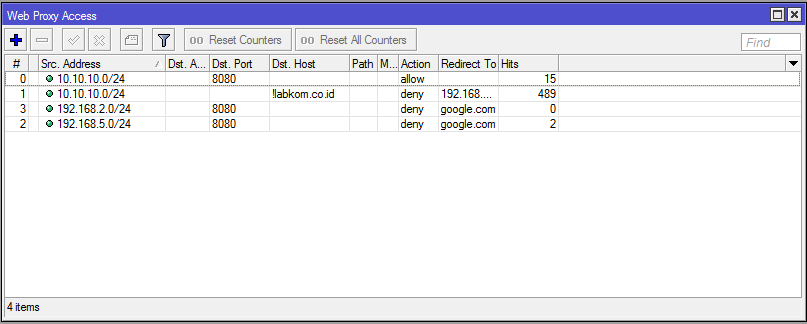
Edit halaman error.html, ketika mengakses web proxy mikrotik halaman error.html akan di tampilkan, jadi Saya akan mengedit halan tersebut menjadi halaman ISOLIR. Download halaman Isolir dibawah ini
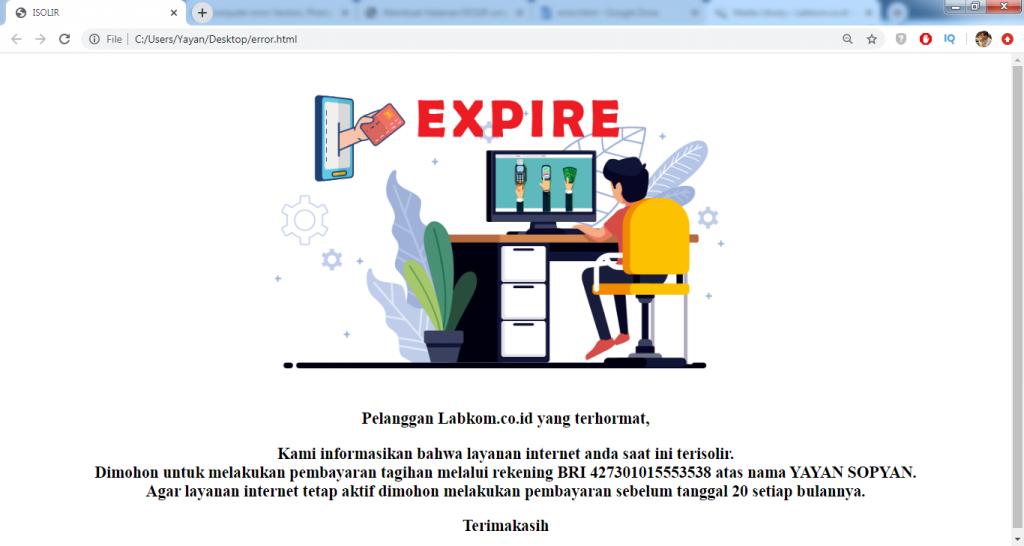
Download halaman isolir dibawah ini
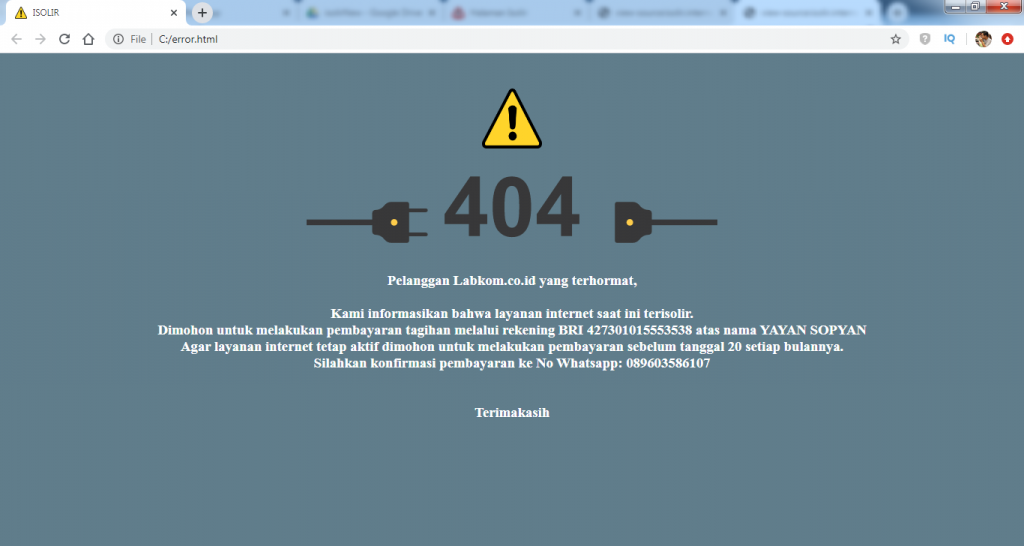
Kemudian edit terlebih dahulu dengan menggunakan Notepad sebelum di upload ke file manager Mikrotik. Setelah di edit kemudian pindahkan file tersebut ke file manager Mikrotik didalam folder webproxy.
Blokir Pelanggan Expire
Untuk Memblikir pelanggan Expire tambahkan dulu Address List untuk pelanggan Expire, sesuai dengan IP Pool yang telah dibuat tadi
Drop koneksi address list expire
/ip firewall filterr add chain=forward action=drop src-address-list=Expire
Tutorial lengkap cara Membuat Halaman ISOLIR untuk Pelanggan PPPoE Bulanan teman-teman bisa tonton video dibawah ini. Jangan lupa subscibe juga chanelnya ya…
Baca juga:
- Isolir Pelanggan Hotspot Bulanan yang di Bypassed setiap Awal Bulan
- Script ganti Profile Pelanggan PPPoE setiap Tanggal 5
- Membuat Halaman ISOLIR untuk Pelanggan PPPoE Bulanan
- Membuat Server PPPOE Untuk Pelanggan Bulanan
- Download Login Page Hotspot dengan Halaman Registrasi Telegram Bot
- Cara Limit MAC Address Hotspot yang di Bypassed
UPDATE 23 MARET 2020
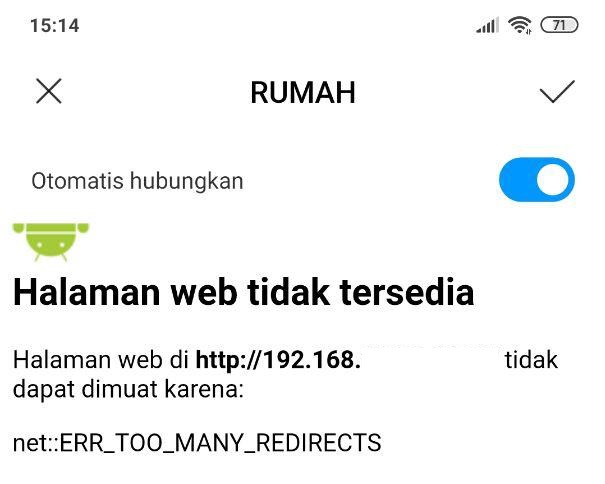
Apabila halaman isolir tidak mau muncul dengan keterangan error ERR TO MANY REDIRECTS, itu karena masalah di Web Proxy Access, silahkan coba gunakan hanya rule ini saja dan hapus rule yang telah dibuat pada tahap sebelumnya.
/ip proxy access add action=allow dst-port=8080 src-address=10.10.10.0/24 add action=deny dst-host=!labkom.co.id redirect-to=192.168.5.1:8080 src-address=10.10.10.0/24 dst-address=!192.168.5.1 dst-port=80
Dan pastikan halaman webproxy berhasil di akses dengan mencobanya membuka di web browser dengan alamat 192.168.5.1:8080
Hasilnya apabila ada client selain pelanggan ISOLIR yang mencoba mengakses halaman Web Proxy Mikrotik maka akan menampilkan halaman isolir ini dan tidak di redirect ke halaman google.com
Tambahan
Selama pengujian CPU kadang naek yang sumbernya dari Webproxy, solusinya blokir akses ke webproxy. Dan simpan di urutan paling bawah
/ip proxy access add action=deny



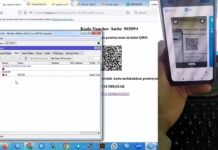

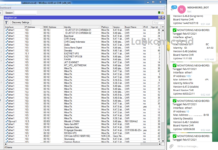
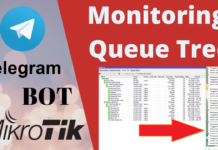
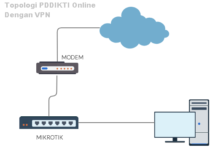
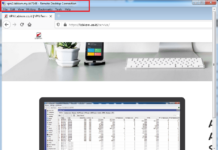
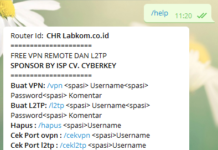
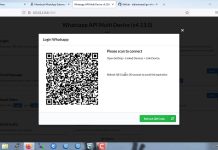


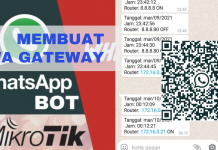
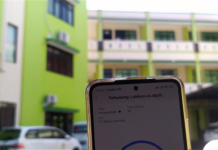
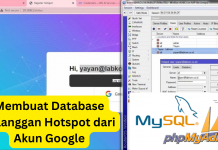

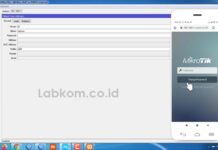

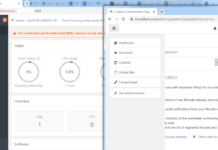
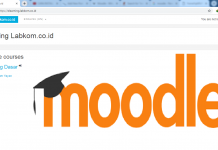
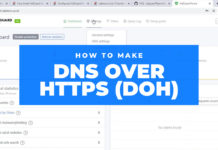
![Cara Install Mikrotik CHR di Alibaba Cloud VPS [VIDEO]](https://labkom.co.id/wp-content/uploads/2020/11/mikrotik-chr-alibaba-cloud-218x150.png)
![Interkoneksi dua Kantor dengan Mikrotik CHR [VIDEO]](https://labkom.co.id/wp-content/uploads/2020/11/interkoneksi-218x150.jpg)
![Cara Install Feeder PDDikti di VPS [VIDEO]](https://labkom.co.id/wp-content/uploads/2020/11/feeder-online-218x150.jpg)
![Cara Install Mikrotik CHR di Microsoft Azure [VIDEO] Microsoft Azure](https://labkom.co.id/wp-content/uploads/2020/10/maxresdefault-218x150.jpg)


1. 192.168.5.0/24
2. 192.168.2.0/24
itu ip apa ya pak ? karna saya bead ip
itu ip client,,untuk rule webproxy access dengan ip ini abaikan saja dulu jangan dibuat…ini maksudnya kalau ip ini mengakses webproxy ga menampilkan halaman isolir,cuma di redirect ke google
bang apa harus disable https di WP dulu ? soalnya ane udah bikin pengecualian situs wp saya tetep nyangkut ga bisa di akses bang
ada rule buat blokir akses internet ga?
kalau ada tambahkan jg pengecualian dengan menambahkan web ke ip firewall address list,,,jd pengecualian pakai IP
mas yayan bisa di bantu punyaku di remot. sampean kasi halaman isolir juga saat gak ada internet langsung pindah ke halaman perbaikan sever maintenance dengan biaya brp…???
apa bisa untuk redirect https nya pa ??
https susah di redirect
Pak ingin tanya, saya ikutin langkah2 diatas tampilan hompega isolir muncul, ada yng ingin sya tanyakan. jika pelanggan menggunaan PPPoE yang di conect menggunakan akses point contohnya huawei dengan client HP dan Laptop mendapat Ip dari akses pointnya dan ipnya berbeda dengan ip PPPoE, yang saya tanyakan bagaimana menampilkan hompega isolir di client dengan ip client yang diberikan akses point.
Terima kasih.
udah dapat om caranya.?
untuk pelanggan bulanan static IP bisa pak ?
bisa saja,namun ga bisa direct web https
mohon di share caranya pak apabila hanya ingin memblokir acces internet untuk ip tertentu secara manual karna telat bayar
pak saya sudah mengikuti cara yang di atas namun folder web proxynya tidak ada di file manager mikrotik… jadi saya belum bisa mengganti halaman isolirnya
di webproxy ada reset html, di reset html dulu
sudah bisa pak, terima kasih
pak maaf itu tutorial kalo PPPoE dan Hotspot di satu interface?
bisa dipake di hotspot+pppoe 1 ether, tinggal ganti port webproxy jangan 8080
kalo dalam 1 eth hotspot&pppoe pake port brp bang ?
‘
jangan pake port 8080 atau 3128
harusnya port nya berapa? kalo pppoe nya satu jalur sma hotspot
harusnya port berapa?
Jika user telah habis masa berlangganan nya cara mengaktifkan kembali bagaimana pak?
tinggal ganti profile saja secara manual
Buat Totorialnya Juga Pak di youtube
Yang Static IP
Nunggu tutorial untuk static ip pppoe
Assalamualikum mas yayan,
mohon bantuanny setelah disetting halaman isolirny tpi tidak berhasil muncul hlamanny
apa ad pengaruny dng folder flash/webproxy
mohon solusiny terimaksih
walikumslam,sebelumnya di reset html dulu agar folder web proxy muncul
Sdah drset htmlny cuma yg muncul folder flash/webproxy,
Ada folder flashny baru web proxy didalmny
untuk yg sistem mac binding, bisa di isolir ga om. mohon pencerahannya
Assalamu’alaikum…
Apabila konsumen dg system ip binding. Apakah bisa diterapkan…
Kemudian apakah work apabila client hanya menggunakan hp untuk internetan.
pak.. untuk isolir berjalan, tapi tidak tampil untuk gambar nya
solusi nya gmna ya ?
disable aja rules ini
/ip proxy access
add action=deny
untuk gambar tidak muncul kenapa ya ?
seperti gmbar rusak gitu
jika gambarnya dari internet harus di bypass domain sumber gambarnya, atau pake tool online “jpeg to html”
Bang apakah bisa buat blokir akses webfig pake proxy?.. biar keren ada pesan suspend jika ada yg coba buka ip mikrotik via browser (port 80)
Terimakasih
pak, itukan kalo mau munculin homepage isolir pake tombol login kyk di hotspot,, kalo langsung masuk page isolir tanpa login gimana ???
info di ros versi 7.1.2 web proxy accessnya gada pilihan deny -> redirec to nya om
Hallo pak, direct to nya gak berfungsi kalau proxy nya enable terus, tapi kalau saya disable kan kemudian enable kan lagi baru berfungsi direct to nya, mohon pencerahannya pak, sebelumnya terima kasih..
kang kalu rediret ke halaman hospot bisa ga ya
ga bisa
redirect ke halaman login bisa om, terus klw punya ane di halaman login ditaruh tempat masukin kode, ntar klw dy udah habis masa aktic tinggal beli deh kayak token pulsa, tapi statusnya tetap PPPoE
bang kalo mau ganti gambar nya gmna ya?